 RC-4 ミニ温度データロガー
RC-4 ミニ温度データロガー
取扱説明書
製品オーバーview:
このデータロガーは、主に食品、医薬品、化学品、その他の製品の保管および輸送中の温度記録に使用され、特に冷蔵コンテナ、冷蔵トラック、冷蔵パッケージ、冷蔵倉庫などの倉庫保管、物流、コールドチェーンのすべてのリンクで広く使用されています。 、研究室など。
仕様:
製品サイズ: 84mm(長さ)×44mm(幅)×20mm(高さ)
技術的パラメータ:
- 温度単位: 'C または °F (オプション)
- 温度測定範囲: -30℃ ~+60T; オプションの外部センサーの場合、-40°T ~ +85T;
- 周囲環境温度: -30T ~+60T;
- 精度: +1; :
- 記録容量:16000ポイント(最大)
- センサー: 内部 NTC 熱抵抗器。
- 電源: 内蔵 CR2450 電池または USB インターフェイス経由の電源。
- バッテリー寿命: 常温では、記録間隔を 15 分に設定すると、XNUMX 年以上使用できます。
- 解像度: 0.1℃;
- 記録間隔: 10秒〜24時間調整可能;
- 通信インターフェース:USBインターフェース;
初期使用:
- RC-4 温度データロガー データ管理ソフトウェアをインストールします。RC-4 を USB 経由でコンピューターに接続し、インストールのヒントに従って USB ドライバーをインストールします。
- RC-4 温度データロガーデータ管理ソフトウェアを開き、データロガーを PC に接続すると、情報が自動的にアップロードされます。情報を確認したら、接続インターフェイスを終了します。
- パラメータアイコンをクリックします。パラメータ設定が完了したら、「保存」ボタンをクリックしてすべてのパラメータを保存し、パラメータ設定インターフェイスを終了します。
- データロガーのボタンを4秒以上押し続けると、「
 ”が点灯し、録画が開始されたことを示します。その後、「データをアップロード」をクリックしてデータを確認します。
”が点灯し、録画が開始されたことを示します。その後、「データをアップロード」をクリックしてデータを確認します。 - RC-4 温度データロガー データ管理ソフトウェアを終了します。
データアクセス:
記録されたデータ情報は、温度データロガーからアクセスできます。また、記録状態にある場合、このプロセスは履歴メモリをクリアしたり、記録プロセスを停止したりしません。
- データロガーをUSBケーブルでコンピュータに接続し、接続に成功すると、
 データロガーのLCDに表示されるアイコンとが点灯します。
データロガーのLCDに表示されるアイコンとが点灯します。 - RC-4 温度データロガーデータ管理ソフトウェアを開くと、ソフトウェアのデフォルト設定によりデータログが自動的にアップロードされます。「システム設定」メニューで「データの自動アップロード」をキャンセルできます。3. データのアップロード後、データテーブル、曲線グラフ、レポートを確認し、Word/Excel/PDF/TXT 形式でエクスポートできます。「データ保存」アイコンをクリックすると、データがコンピューターのデータベースに保存されます。「メールを送信」アイコンをクリックすると、設定されたメールボックスにデータが送信されます。詳細については、「システムメール設定」を参照してください。
注記: RC-4パラメータ設定はコンピュータを介して操作されます。詳細についてはヘルプを参照してください。 file RC-4 温度データロガー データ管理ソフトウェア。
機能説明:
データロガーの表示インターフェイスには、ステータス表示、記録容量表示、時間表示、日付表示、最高温度表示、最低温度表示、温度上限表示、温度下限表示が含まれます。
15 分以内に操作が行われない場合、データ ロガーは自動的にディスプレイをオフにします。ディスプレイがオフになった場合は、ボタンを短く押してディスプレイ インターフェイスに入ります。ボタンを押すたびに、上記の順序に従ってディスプレイ インターフェイスが切り替わります。内部ブザーを選択した場合は、RC-4 温度データ ロガー データ管理ソフトウェアでボタンの警告音を設定できます。
データロガーの表示インターフェイスには、ステータス表示、記録容量表示、時間表示、日付表示、最高温度表示、最低温度表示、温度上限表示、温度下限表示が含まれます。15 分以内に操作が行われない場合、データロガーは自動的にディスプレイをオフにします。
ディスプレイがオフになっている場合は、ボタンを短く押してディスプレイ インターフェイスに入ります。ボタンを押すたびに、上記の順序に従ってディスプレイ インターフェイスが切り替わります。内部ブザーを選択した場合は、RC-4 温度データ ロガー データ管理ソフトウェアでボタンの警告音を設定できます。
ステータス表示インターフェース: 図1参照
ボタンを短く押すと、ディスプレイがオフの状態からステータス表示インターフェイスに入ります。LCD 画面に表示される温度は、現在の環境温度です。ステータス表示インターフェイスでは、次のようになります。
シンボル ![]() 点灯している場合は、データロガーが記録状態にあることを示します。
点灯している場合は、データロガーが記録状態にあることを示します。
シンボル ![]() 点滅している場合は、データロガーが開始時間遅延の状態にあることを示します。
点滅している場合は、データロガーが開始時間遅延の状態にあることを示します。
シンボル ![]() 点灯している場合は、データロガーが記録を停止/終了したことを示します。
点灯している場合は、データロガーが記録を停止/終了したことを示します。
どちらの記号も ![]() そして
そして ![]() 点灯している場合は、データロガーが記録機能を開始していないことを示します。
点灯している場合は、データロガーが記録機能を開始していないことを示します。
のシンボルが ![]() そして
そして ![]() ライトが点灯している場合は、測定温度が温度上限/下限を超えていることを示します。
ライトが点灯している場合は、測定温度が温度上限/下限を超えていることを示します。
このステータス表示インターフェイスに表示される温度は、現在の環境温度です。
記録容量表示インターフェース:
「ログ」のシンボルが点灯すると、容量表示インターフェイスに入ったことを示します。LCD に表示される数字は記録された温度グループであり、インターフェイスは図 2 のように表示されます。
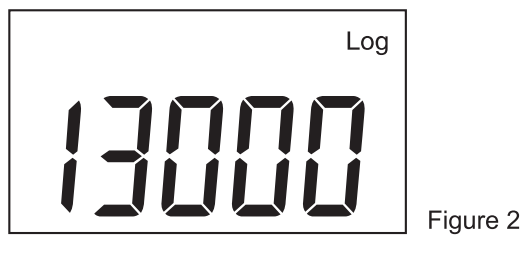
時間表示インターフェース:
時間表示インターフェースでは、データロガーの時間と分を表示します。時間形式は 24 時間です。
表示インターフェースは図 3 のようになります。
 日付表示インターフェース:
日付表示インターフェース:
日付表示インターフェースでは、データロガーの月と日付が表示されます。表示インターフェースは図 4 のようになります。
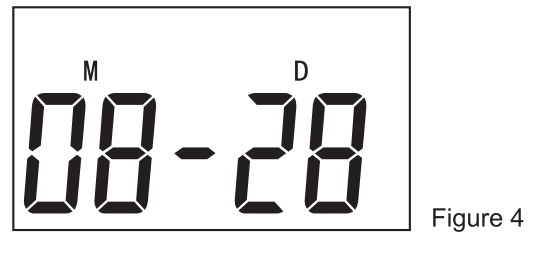 注記: 記号「M」の下のデータは月を示し、記号「D」の下のデータは日付を示します。
注記: 記号「M」の下のデータは月を示し、記号「D」の下のデータは日付を示します。
最高温度表示:
記録開始以降に測定された最高温度値。その表示インターフェースは図 5 のようになります。
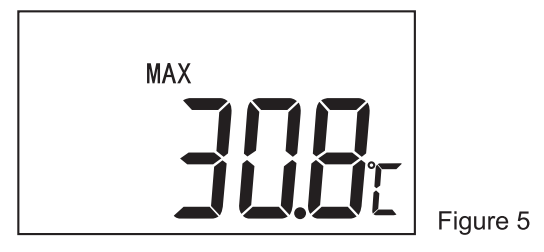 最低温度表示:
最低温度表示:
記録開始以降に測定された最低温度の表示インターフェースは図 6 のようになります。
 温度上限表示インターフェースを図7に示します。
温度上限表示インターフェースを図7に示します。
 温度下限値表示インターフェースを図8に示します。
温度下限値表示インターフェースを図8に示します。
操作手順:
- 録音を開始
データ管理ソフトウェアでRC-4パラメータを設定した後、記録機能はまだ開始されていません。この時点で、ステータス表示インターフェイスでボタンをXNUMX秒以上押すと、シンボル 点灯し、録画が開始されます。
点灯し、録画が開始されます。  点滅している場合は、データロガーが開始時間遅延の状態にあることを示します。
点滅している場合は、データロガーが開始時間遅延の状態にあることを示します。
* RC-4 温度データロガーデータ管理ソフトウェアでパラメータ設定を完了すると、記録された履歴データがクリアされます。パラメータ設定の前にデータを読み取って保存してください。 - 録画を停止
1. データロガーは記録容量がいっぱいになると自動的に記録を停止します。ステータス表示インターフェースでは、シンボル「 ” が点灯すると、録画が停止します。
” が点灯すると、録画が停止します。
2. 「ボタンを押して停止を許可する」が設定されている場合は、ボタンをXNUMX秒以上押します。ステータス表示インターフェースに「 ” が点灯すると、録画が停止します。
” が点灯すると、録画が停止します。
3. データ管理ソフトウェアの設定により、記録を停止することができます。ステータス表示インターフェースでは、「 ” が点灯すると、録画が停止します。
” が点灯すると、録画が停止します。
※データロガーの記録が停止すると、ボタンを押しても再開できません。RC-3データ管理ソフトウェアでパラメータを設定することによってのみ開始できます。 - アラームステータスの説明
記録中に測定温度が温度上限より高い場合、ステータス表示インターフェースに*記号が表示されます。 * 点灯し、上限アラームを示します。測定温度が温度上限より低い場合、ステータス表示インターフェースに「
* 点灯し、上限アラームを示します。測定温度が温度上限より低い場合、ステータス表示インターフェースに「 「下限警報を示すライト」
「下限警報を示すライト」
内部ブザーを選択した場合は、RC-4 温度データロガー データ管理ソフトウェアでアラーム音を設定できます。アラーム音には、無効、ビープ音 XNUMX 回、ビープ音 XNUMX 回という XNUMX つのモードがあります。 - レコードの間隔
記録間隔は、RC-4 データ管理ソフトウェアで設定できます。設定後、設定された記録間隔に従ってデータロガーにデータが保存されます。RC-4 データ管理ソフトウェアで記録間隔を設定すると、記録時間の長さの設定バーをクリックすると、ソフトウェアが自動的に記録時間の長さを計算します。 - 記録時間の長さ
「記録時間長」とは、メモリが最大容量に達したときの合計記録時間を意味します。
記録間隔を設定したら、設定バーの記録時間の長さをクリックすると、ソフトウェアが自動的に記録間隔を計算します。 - 記録されたデータを消去する
記録されたデータは、RC-4 データ管理ソフトウェアでパラメータを設定することでクリアできます。 - 内部時計とカレンダー
時計はRC-4データ管理ソフトウェアで調整できます。 - センサー故障
センサー障害または温度範囲超過が発生した場合、以下の 2 つの方法でクエリを実行できます。
1) 温度が温度範囲を超えたり、回路が断線したり、短絡したりすると、ステータス表示インターフェースの温度の位置に「Ert」と表示されます。
2) RC-4データ管理ソフトウェアに「センサーエラー」の指示が表示されます。 - バッテリー残量表示
RC-4のLCD画面にバッテリーレベルを表示できます。バッテリー残量表示 レベル 
25%~100% 
10%~25% 
<10% 注意: バッテリー残量が非常に低い場合 (<10%)、バッテリーを適時に交換してください。
- 温度データロガーデータ管理ソフトウェアのRC-4パラメータ設定項目:
注: 括弧内は工場出荷時の設定です。データロガーの工場出荷時のデフォルト状態は起動なしです。
記録間隔 (15 分); 開始遅延時間 (0); メーター ステーション (1); ボタン停止 (無効); アラーム音設定 (無効); 警告音設定 (無効); 温度単位 (T); 上限温度 (60 T); 下限温度 (-30 T); 温度校正 (0 T); 時計設定 (現在の時刻); 数値の設定 (空); ユーザー情報の設定 (空);
バッテリー交換:

交換手順:
- バッテリーカバーを時計回りに回して、図 10 に示す位置まで回します。
- 電池カバーを取り外します。
- バッテリースロットから古いバッテリーを取り外します。
- 新しいバッテリーをバッテリースロットに挿入します。
- バッテリーカバーを図14に示す位置に配置します。
- バッテリーカバーを反時計回りに回して、図 16 に示す位置まで回します。
注記: バッテリースロットの下部にあるポールピースはマイナスです。
付属品リスト:
標準付属品一覧
RC-4 温度データロガー XNUMX 台
ソフトウェアインストールCD 1枚
1つの操作指示
XNUMX本のUSBケーブル
オプションアクセサリリスト
外部温度センサー(1.1 M):ヘッドフォンジャックを介して外部センサーを接続すると、温度測定は自動的に外部温度センサーに切り替わります。
内蔵ブザー:RC-4 温度ロガーデータ管理ソフトウェアの「パラメータ設定」でボタン警告音とアラーム音を設定します。
江蘇省京創電子有限公司
ドキュメント / リソース
 |
Elitech RC-4 ミニ温度データロガー [pdf] 取扱説明書 RC-4、RC-4 ミニ温度データロガー、温度データロガー、データロガー、ロガー |